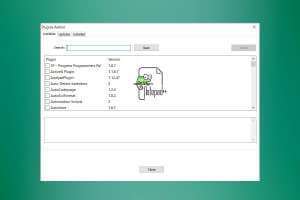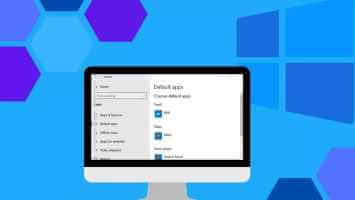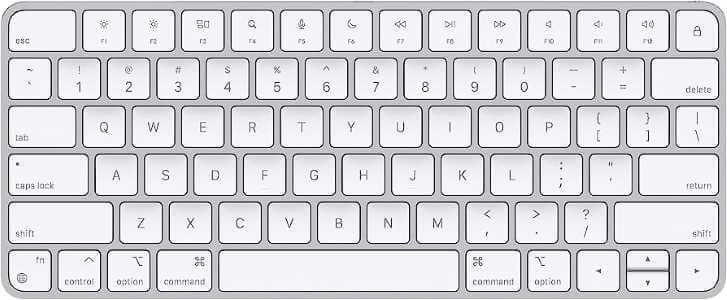Pokud pracujete již delší dobu a chcete si dát krátkou pauzu, možná budete chtít pauzu. Možná budete chtít zavřít svůj notebook a nepřijít o práci. Počítač tak můžete přepnout do režimu spánku. Pokud si nejste jisti tlačítkem spánku a kde ho najít, tento článek vám pomůže zjistit, jak najít tlačítko spánku v systému Windows 10.

Jak najít tlačítko spánku v systému Windows 10
Notebook přejde do režimu spánku, když zavřete víko nebo stisknete tlačítko napájení. Když je váš notebook nebo stolní počítač uspán,
- použití systému Méně energie.
- Navíc můžete Pokračujte v práci přesně tam, kde jste skončili.
- Windows budou bUložte svou práci automaticky A vypněte počítač, pokud je baterie slabá.
Zařízení můžete probudit takto:
- Jednoduše tenStiskněte libovolnou klávesu na klávesnici popř
- Klepnutím na tlačítko myši.
- فتح Pokrýt notebook.
Chcete-li najít tlačítko spánku v systému Windows 10, postupujte podle některé z níže uvedených metod.
Metoda XNUMX: Použití nabídky Start
Toto je nejjednodušší způsob, jak najít tlačítko spánku v systému Windows 10.
1. Stiskněte Klíč Windows.
2. Klikněte na ikona energie Jak je znázorněno.
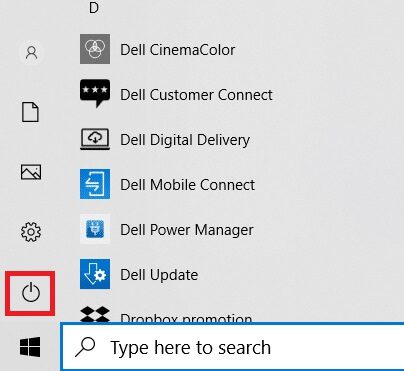
3. Vyberte možnost klid který je zvýrazněn, aby se váš počítač se systémem Windows dostal do režimu spánku.
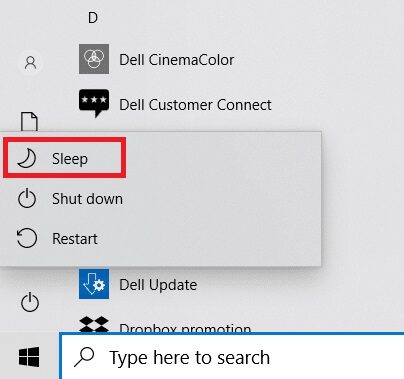
Metoda 2: Použijte zkratku Alt + F4
Můžete také použít zkratku Alt + F4 k uspání systému z obrazovky plochy ve Windows 10.
Oznámení: Chcete-li to použít, ujistěte se, že žádný z programů není vybrán nebo minimalizován.
1. Stiskněte Klávesy Alt + F4 Ve stejnou dobu. Toto se otevře okno Vyskakovací okno pro vypnutí systému Windows.
2. Vyberte Spát z rozevíracího seznamu a klepněte na OK Jak je znázorněno.
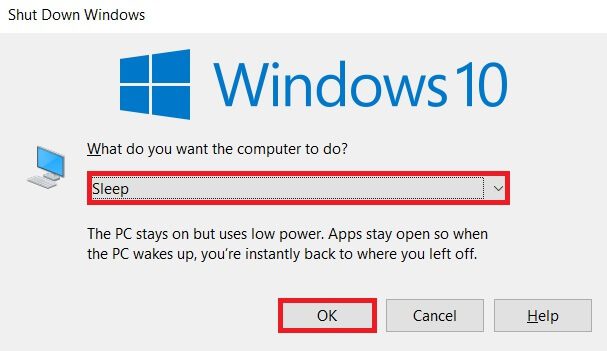
Metoda XNUMX: Použijte kombinace klávesnice
Použití kombinací kláves se liší podle výrobce systému a modelu. Některé klávesnice obsahují ikonu Půlměsíc .و ZZNa funkční nebo vlastní klávese, kterou můžete stisknout pro aktivaci režimu spánku.
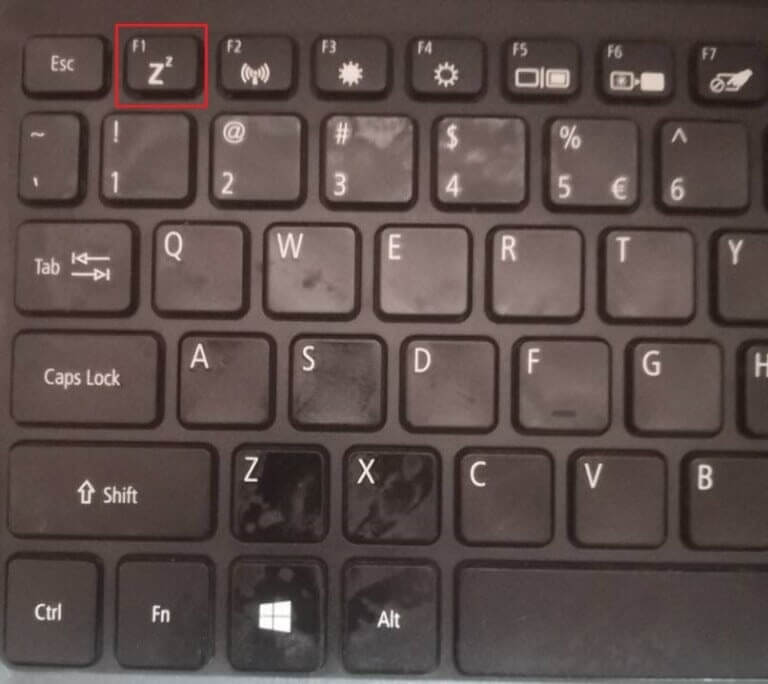
Tip pro profesionály: klávesové zkratky pro oblíbené značky
- Dell: V řadě Dell Inspiron 15 tato kombinace Klávesy Function + Insert Uvedení notebooku do režimu spánku.
- Lenovo: kombinace bude fungovat Funkční klávesa + F1 .و Funkční klávesa + 4 v závislosti na modelu.
- Asus: Musí být stisknuto tlačítko Funkce + F1 pro přístup k funkci spánku.
- HP: Většina notebooků HP má klíč s půlměsícem. zmáčkni tlačítko Funkce + půlměsíc Chcete-li uvést počítač do režimu spánku.
- Acer: Přenáší notebooky Acer kód ZZ على klávesa F4. Musíte stisknout klávesu Funkce + 4 pro přístup k funkci spánku
Metoda XNUMX: Použijte vlastní možnosti spánku
Pokud nechcete k uspání notebooku používat kombinace kláves, můžete si upravit některé možnosti hledání a přístupu k tlačítku spánku v systému Windows 10 následovně:
1. Stiskněte Klíč Windows a klikněte Ikona nastavení.
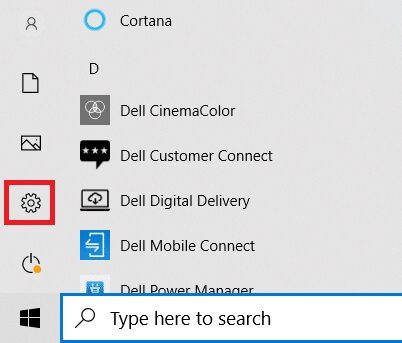
2. Vyberte systém Jak je znázorněno.
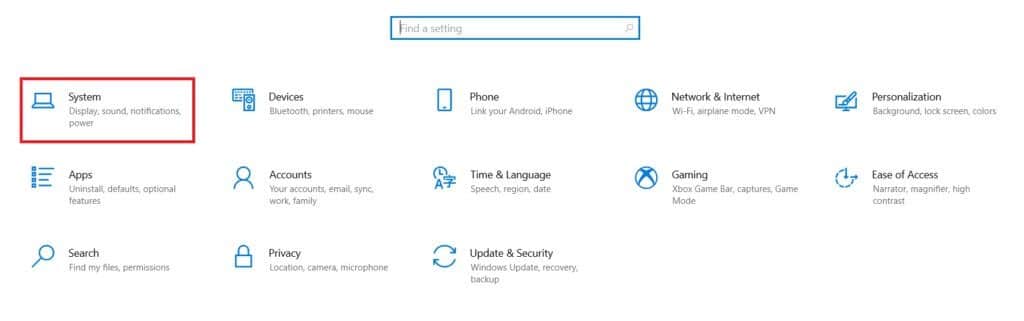
3. Klikněte na "Energie a klid" v pravém podokně.
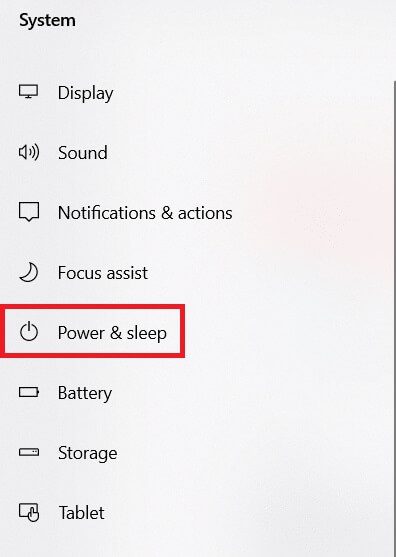
4. Klikněte na Další nastavení napájení v rámci Nastavení související, jak je znázorněno.
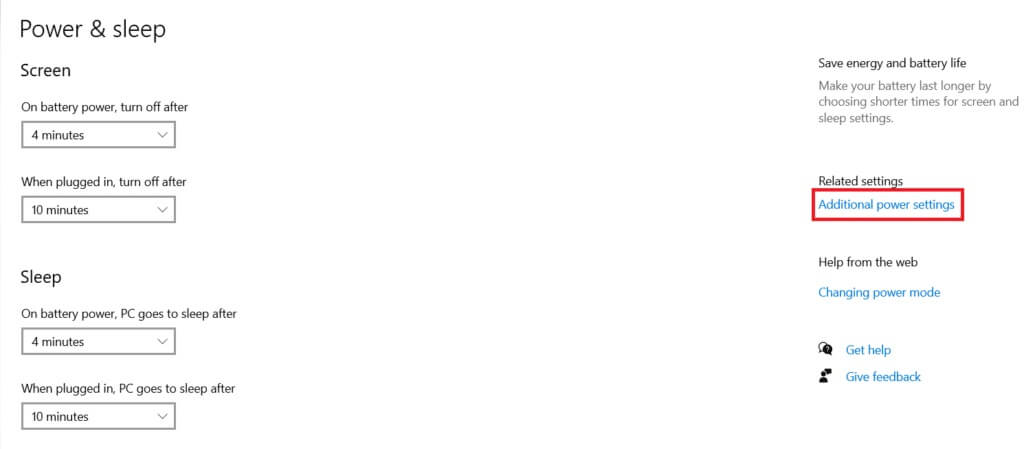
5. V levém podokně klikněte na Vybrat, co mají dělat tlačítka napájení.
Oznámení: Na některých systémech může být tato možnost nazvaná Zvolte, co dělá tlačítko napájení.
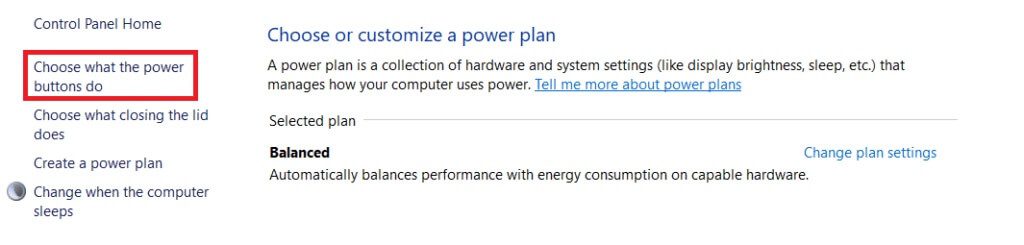
6. Vyberte možnost Spánek pod Na baterii a zapojený, když jsem Klikněte na ءراء tlačítko napájení Jak je ukázáno níže.
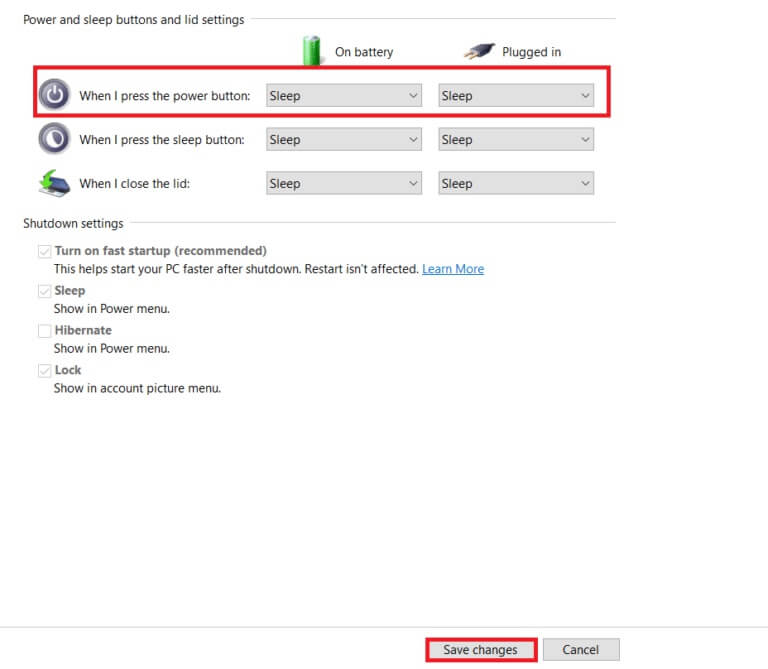
7. Podobně vyberte možnost Spánek pod Na baterii a zapojený vedle, když zavřu víko. Poté klikněte Ukládání změn.
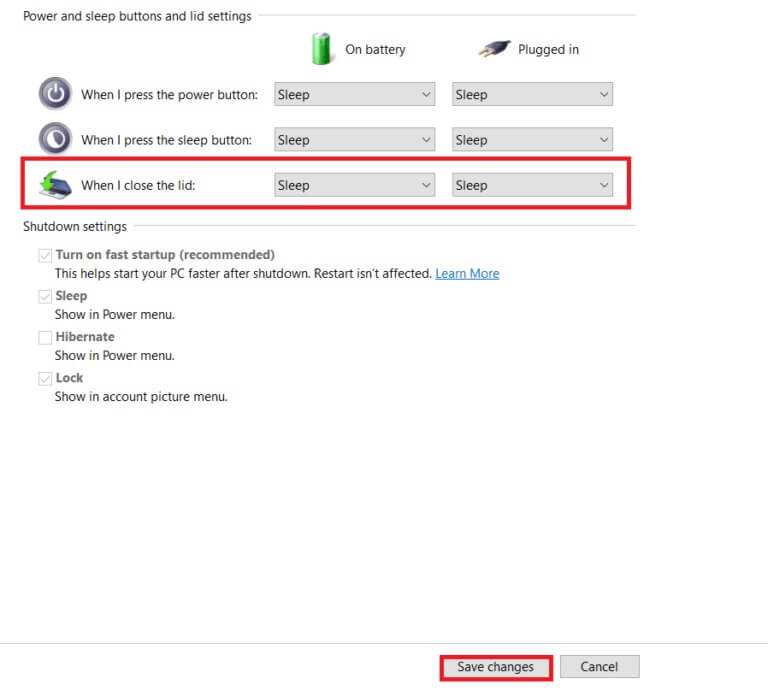
8. Nyní přejděte na Okno Možnosti napájení popsané v Krok 5.
9. Tentokrát klikněte na možnost Změnit, když počítač spí, jak je uvedeno na obrázku.
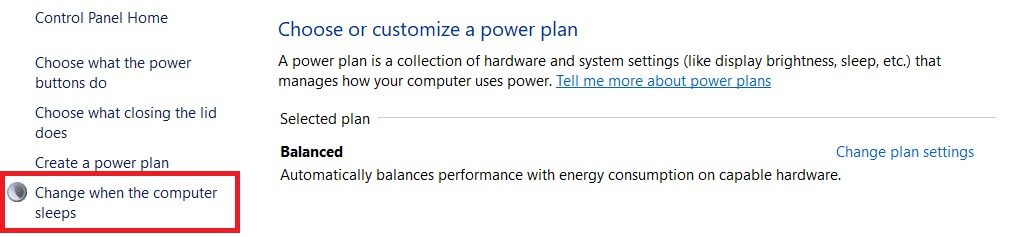
10. Vyberte požadovanou dobu trvání Pod Na baterii a zapojený vedle Uveďte počítač do režimu spánku, jak je znázorněno níže. To automaticky uvede váš systém do režimu spánku, pokud byl po určitou dobu neaktivní.
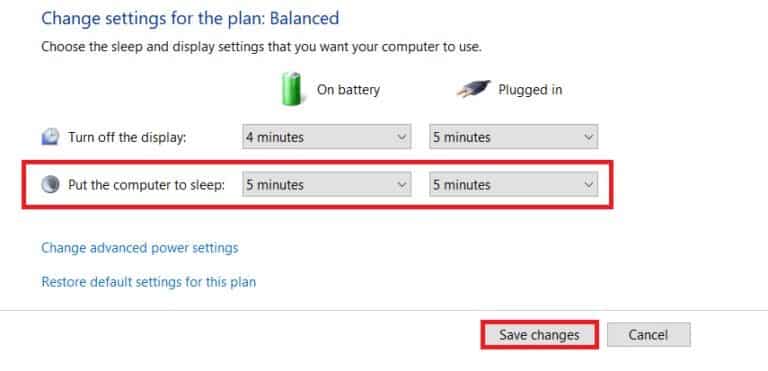
11. Klikněte na Uložit změny a ukončit tlačítko.
Často kladené otázky (FAQ)
Q1. Jaká je možnost uzamknout svůj systém na delší dobu bez ztráty dat?
Odpovědět. V takovém případě můžete počítač přepnout do režimu hibernace. Tato možnost spotřebovává méně energie než režim spánku. Není však k dispozici možnost hibernace Toto je na všech počítačích.
Q2. Jak mohu vyřešit problém, kdy se tiskárna nezapne po probuzení systému z režimu spánku?
Odpovědět. Pokud některé z externích zařízení, jako jsou skenery, monitory nebo tiskárny, po probuzení systému z režimu spánku nereaguje, odpojte a znovu připojte zařízení. Pokud to nefunguje ani po opětovném připojení, zkuste místo toho restartovat systém.
Q3. Existují nějaké nástroje pro přizpůsobení režimu spánku v systému?
Odpovědět. SleepTimer Ultimate و Adios Je to nejlepší dostupný nástroj na trhu pro přizpůsobení režimu spánku. Patří mezi ně nastavení časovače pro vypnutí počítače nebo uspání systému, stažení programu v určitou dobu a datum a spuštění programu na časovači. Můžete si přečíst našeho průvodce o Jak vytvořit časovač spánku Windows 10 na PC Naučíte se to samé.
Q4. Co je lepší: spát nebo vypnout?
Odpovědět. Pokud si chcete dát krátkou pauzu, můžete notebook uspat. Hibernace se doporučuje, pokud se chystáte na chvíli odejít bez uložení práce. Vždy je však dobré systém jednou za čas vypnout, abyste získali svěží a dlouhotrvající výkon.
Doufáme, že vám tento článek pomohl pochopit, co je tlačítko spánku a jak najít a přizpůsobit tlačítko spánku v systému Windows 10. Neváhejte zanechat své návrhy a dotazy v sekci komentářů níže.